Tabla de Contenido
![]() Sobre el autor
Sobre el autor
![]() Artículos Relacionados
Artículos Relacionados
-
-
-
-
Cuando grabas vídeos protegidos, normalmente te encuentras con una pantalla negra. Se debe principalmente a la protección DRM. La protección DRM se utiliza para proteger obras protegidas por derechos de autor. Teniendo en cuenta las normativas relacionadas, no es aconsejable grabar aplicaciones protegidas, ya que puede suponer una violación de las normativas. Sin embargo, ¿qué pasa si quieres grabarla para uso personal? Para ello, este post ofrece dos métodos sobre cómo grabar por pantalla vídeos protegidos.
| Soluciones viables | Solución de problemas paso a paso |
|---|---|
| 1. Grabar en pantalla vídeos protegidos mediante un software de grabación | El método más útil para grabar vídeos protegidos es encontrar una grabadora que permita grabarlos...Pasos completos |
| 2. Grabar vídeos protegidos con una cámara externa del teléfono | Es un método barato, ya que no necesitas comprar grabadoras de pantalla. Sin embargo, la calidad de las grabaciones...Pasos completos |
Cómo grabar en pantalla vídeos protegidos - 2 métodos
Entonces, ¿cómo grabar en pantalla en aplicaciones que no te dejan? No es fácil encontrar una solución para grabar vídeos protegidos. No muchos grabadores pueden lograr esta función, aunque puedes seguir esta parte para aprender los métodos eficaces.
Cómo grabar vídeos protegidos con EaseUS RecExperts
- Renuncia:
- Siguiendo las leyes de derechos de autor, los contenidos protegidos por derechos de autor están en contra de la grabación con protección DRM. Tienes el deber de obedecer las Condiciones de Uso de la aplicación y la Ley de Derechos de Autor del Milenio Digital. Cuando utilices EaseUS RecExperts, sigue la guía de grabación de vídeo en streaming para grabar vídeos protegidos (sólo para uso personal).
Si no quieres ver ninguna pantalla negra al grabar, prueba algunos grabadores de pantalla funcionales como EaseUS RecExperts. Este grabador de pantalla para Mac y Windows también permite elegir los recursos de audio, como el audio interno y externo. Por tanto, puedes capturar fácilmente la pantalla con audio. Mientras tanto, elige los formatos de salida como MP4, MKV, AVI, MOV, etc.
Además, puede utilizar la grabación programada para grabar tu vídeo automáticamente. Puedes elegir la hora de inicio y cuándo finalizar la tarea. También puedes grabar la pantalla completa o la pantalla personalizada que desees. Además, para grabar la pantalla en GIF, este software también puede hacerlo. Todo el proceso de captura es fácil y adecuado para principiantes.
Características principales:
- Grabar Netflix y otras apps sin pantalla negra
- Captura los espectáculos de vídeo con sonido de la app
- Grabador de vídeo en streaming en Windows y Mac
- Haz capturas de pantalla de vídeos protegidos por DRM
- Capaz de grabar vídeos de YouTube con un simple clic
Ahora, ¡haz clic en el botón de abajo para descargar este grabador de vídeo en streaming sin registro!
Descargar gratis Grabador de pantalla de EaseUS
Descargar gratisGrabador de pantalla de EaseUS
Trustpilot Valoración 4,7
Aquí tienes una lista de pasos para grabar vídeos protegidos mediante EaseUS RecExperts:
Preparación:
- Navegadores para abrir los vídeos protegidos
- Instalado EaseUS RecExperts
Paso 1. Inicia el grabador de pantalla EaseUS, y haz clic en el botón "Grabar vídeo en línea" que parece un pequeño televisor en el panel izquierdo.
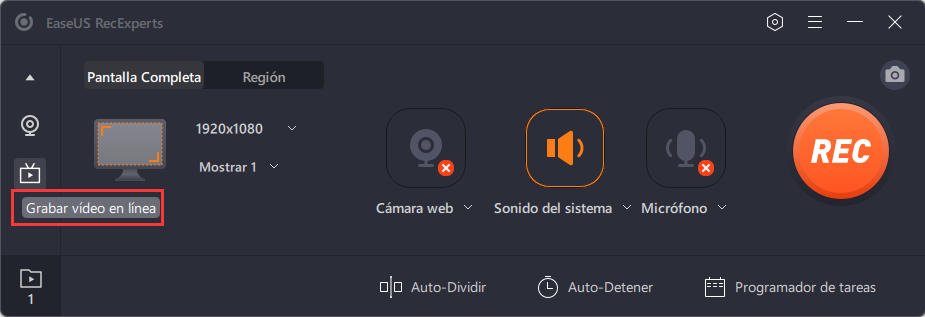
Paso 2. Aquí puedes ver los sitios de streaming más populares, como YouTube, Netflix, Amazon Prime, Disney, Hulu, etc., y elegir el que desees. Si no encuentras aquí el sitio de streaming que deseas, haz clic en el botón "+".
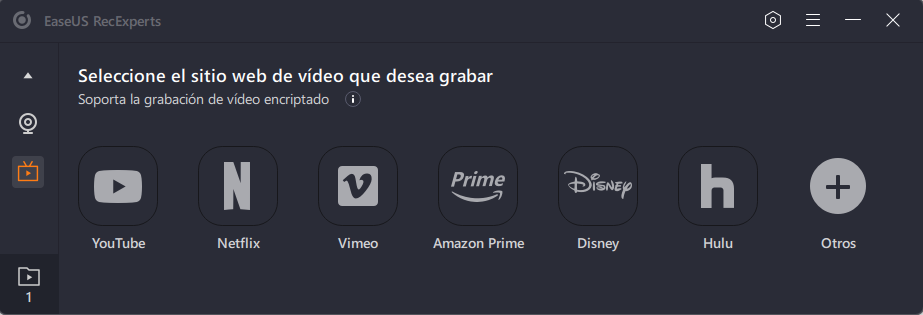
A continuación, aparecerá una ventana emergente y selecciona la opción "Reiniciar".
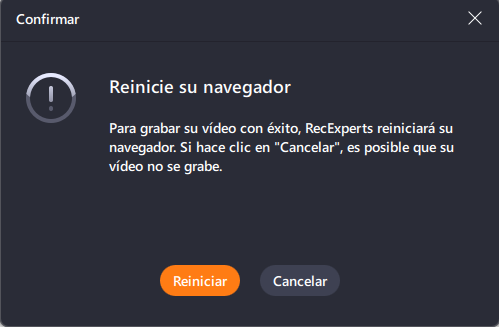
Paso 3. Después de reiniciar este programa, tienes que seleccionar el área de grabación, la fuente de audio, los dispositivos de la webcam, o más según tus necesidades. A continuación, haz clic en el botón REC para iniciar la grabación de vídeo.
Para pausar o detener la grabación, puedes elegir el botón correspondiente en la barra de herramientas flotante.
Paso 4. Cuando termine la grabación, podrás previsualizar los vídeos grabados con el reproductor multimedia incorporado de forma fácil y rápida.
Además, si quieres aprender a hacer una captura de pantalla de vídeos DRM, sólo tienes que seguir la siguiente guía. Hará una captura de pantalla sin notificación. Si eliges EaseUS RecExperts, guardará tus imágenes en formato PNG.
Cómo hacer una captura de pantalla parcial en Windows
Hacer una captura de vídeo puede ser fácil si eliges una herramienta de captura de pantalla útil. Además, algunas herramientas de captura de pantalla permiten tomar instantáneas sin notificación. Por lo tanto, puedes leer esto......

Cómo grabar en pantalla vídeos protegidos con un teléfono externo
Este método es gratuito, ya que no necesitas comprar ningún software de grabación en el mercado. Sólo necesitas preparar un teléfono externo con cámara. Al probar este método, las grabaciones nunca mostrarán una pantalla negra.
Es un método barato. Sin embargo, cuando utilices este método, asegúrate de que el fondo y la luz están en buenas condiciones. Además, debes controlar los ruidos para garantizar la calidad de la grabación.
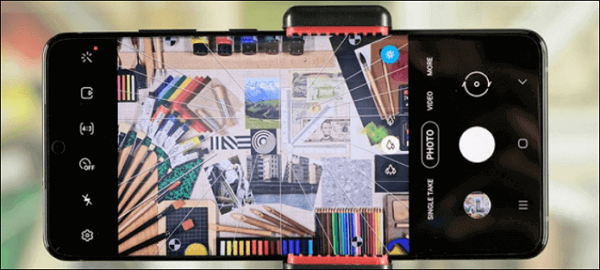
Preparación:
- Ordenadores o teléfonos para reproducir los vídeos protegidos
- Otro teléfono con cámara para grabar vídeos protegidos
Graba vídeos protegidos por DRM a través de un teléfono externo:
Paso 1. Prepara un teléfono externo con cámara para grabar los vídeos. Fija la cámara en el trípode. Además, ajusta el ángulo de grabación para asegurarte de que capta toda la pantalla.
Paso 2. Después de cambiar la posición de la cámara, puedes empezar a grabar. Recuerda realizar los vídeos protegidos.
Paso 3. Una vez hecho esto, apaga los vídeos protegidos y la cámara de tu teléfono.
¿Qué es el vídeo protegido por pantalla?
Si la grabación de pantalla está bloqueada, puedes encontrarte con vídeos protegidos por pantalla. ¿Qué son los vídeos con protección de pantalla? Normalmente, los vídeos como los programas de Nexflix y los vídeos de Amazon Prime están bajo protección DRM debido a las leyes de derechos de autor. Los vídeos protegidos no son recomendables para uso comercial. Si los grabas y los compartes online para uso comercial, supondrá una violación de la ley.
Preguntas frecuentes sobre cómo grabar en pantalla vídeos protegidos
He aquí algunas preguntas frecuentes recogidas del público.
1. ¿Cómo puedo grabar un vídeo protegido en mi ordenador?
Algunas plataformas de streaming tienen la función DVR en la nube para grabar este vídeo. Si no es así, prueba con un software de grabación de pantalla que permita esta función. Los grabadores desbloqueados como EaseUS RecExperts son capaces de grabar vídeos de pantalla protegida en el ordenador. Sin embargo, no funciona para grabaciones comerciales. Sólo puedes utilizarlo para uso personal.
Además, este grabador de pantalla ayuda sobre cómo grabar una reunión de Zoom sin permiso.
2. ¿Por qué el sitio web está en negro cuando grabas la pantalla?
Es posible que te encuentres con vídeos protegidos por la pantalla. Cuando los vídeos estén bajo protección DRM, verás una pantalla negra en cuanto utilices otras grabadoras para grabarlos.
3. ¿Puedo grabar en pantalla vídeos protegidos por derechos de autor?
Por consideración a las leyes de derechos de autor, no puedes grabar en pantalla estos vídeos con protección DRM. Algunas personas los graban para uso comercial, lo que puede considerarse una violación de la ley de derechos de autor.
Sobre el autor
Pedro es un editor experimentado de EaseUS centrado en la redacción de temas sobre tecnología. Familiarizado con todo tipo de software de recuperación de datos, copia de seguridad y restauración, software de edición de vídeo y grabación de pantalla, etc. Todos los temas que elige están orientados a proporcionar información más instructiva a los usuarios.
Artículos Relacionados
-
¿Por qué cuando grabo pantalla se ve negro? [Razones y soluciones]
![Luis]() Luis
2025/07/18
Luis
2025/07/18 -
Cómo usar cámara GoPro como Webcam en Windows y Mac
![Pedro]() Pedro
2025/07/18
Pedro
2025/07/18
-
5 formas de reproducir archivos MKV en Mac
![Pedro]() Pedro
2025/07/18
Pedro
2025/07/18 -
[7 maneras] Cómo grabar vídeo en vivo de YouTube fácilmente
![Luna]() Luna
2025/07/18
Luna
2025/07/18